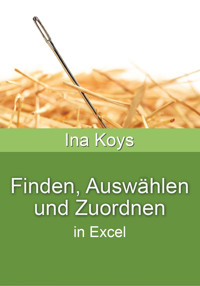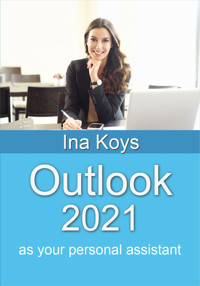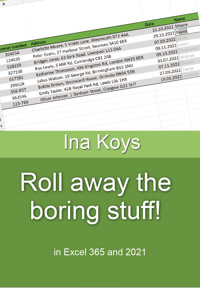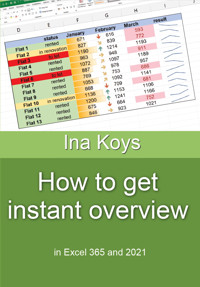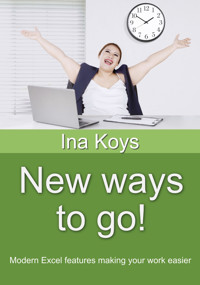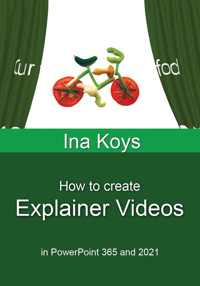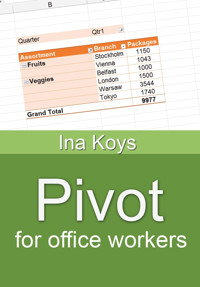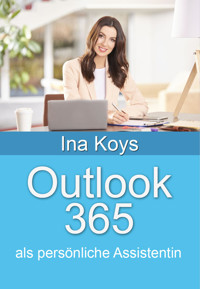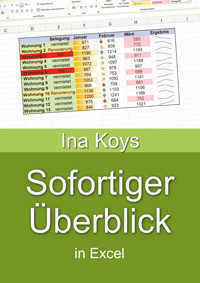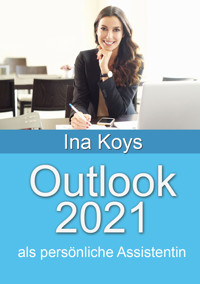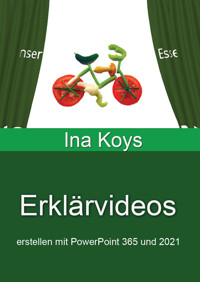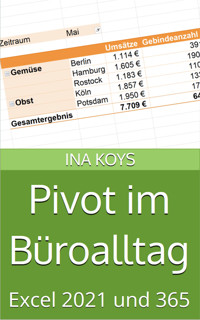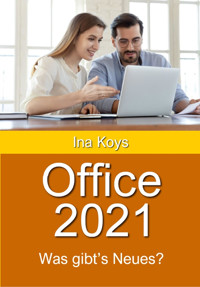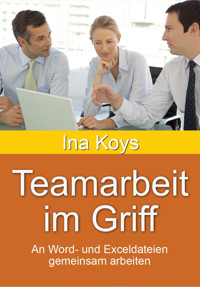
3,99 €
Niedrigster Preis in 30 Tagen: 1,99 €
Niedrigster Preis in 30 Tagen: 1,99 €
Mehr erfahren.
- Herausgeber: Computertrainerin.de
- Kategorie: Fachliteratur
- Sprache: Deutsch
Viele Dokumente und Arbeitsmappen werden in Teamarbeit erstellt und weitergeführt. Mitarbeitende sollen ihren Anteil einpflegen können, ohne dabei wichtige Inhalte oder das einheitliche Aussehen zu beeinträchtigen. Nacharbeit soll dabei minimiert werden oder am besten ganz unnötig sein. Word und Excel bringen diverse Werkzeuge mit, um die Dateien entsprechend zu schützen. Noch einmal mehr Möglichkeiten zur Teamarbeit bieten Cloud-Speicherorte wie OneDrive und SharePoint. In diesem Heft werden alle Möglichkeiten erklärt, die gemeinsame Arbeit so entspannt wie möglich zu gestalten.
Das E-Book können Sie in Legimi-Apps oder einer beliebigen App lesen, die das folgende Format unterstützen:
Veröffentlichungsjahr: 2023
Ähnliche
Teamarbeitim Griff
An Word- und Exceldateiengemeinsam arbeiten
Ina Koys
Computertrainerin.de
Ina Koys
Berlin
KurzUndKnackig
Inhalt
Worüber wir uns hier unterhalten werden
Word
Die Bausteine
Formatierungsmöglichkeiten festlegen
Inhaltliche Änderungen verfolgen
Excel
Inhalte schützen
Verhindern, dass ganze Blätter verschwinden
Nur bestimmte Änderungen erlauben
Nachsehen, was wann passiert ist
Freie Eingaben wiederholen
Weitere Möglichkeiten in der Cloud
Im OneDrive
In SharePoint
Excel-Autofilter
Weiterführendes
Worüber wir uns hier unterhalten werden
Sehr viele Schriftstücke, sei es in Word oder Excel, werden heutzutage im Team mit Beiträgen verschiedener Bearbeiter und Bearbeiterinnen erstellt. Dabei kommt es leicht zu unnötiger Mehrarbeit, wenn am Ende die Informationen zusammengefasst und geglättet werden müssen. Diese Nacharbeiten können gespart oder wesentlich vereinfacht werden! In diesem Heft werden die Schritte dazu erklärt.
Alle gezeigten Techniken funktionieren in allen Office-Paketen seit 2016. Wo in Ausnahmefällen nicht, wird das besprochen. Die Screenshots wurden in Office 365 angefertigt, in anderen Versionen unterscheidet sich die Optik etwas, sollte aber wiedererkennbar sein.
Wenn Sie die Beispieldateien herunterladen wollen, können Sie das tun unter
www.kurzundknackig.online
Dann also viel Spaß und Erfolg beim Zusammenhalten der Fäden in der Teamarbeit!
Word
Große Dokumente, oder auch fachlich besonders anspruchsvolle, werden fast immer im Team erstellt. Hier kann unterschieden werden zwischen inhaltlichen Änderungen und solchen in der Optik. Häufig sollen die Entscheidungen zum Layout in einer Hand liegen, während Inhalte getrennt davon behandelt werden. Hierzu ist es wichtig, zunächst die verschiedenen Möglichkeiten kennenzulernen, bevor wir uns im Anschluss deren Zusammenspiel ansehen.
Die Bausteine
Einer der Schlüssel zu effizienter Arbeit ist das Bausteinsystem. Ein fertig eingerichteter Bausteinkasten stellt sicher, dass Entscheidungen gleichmäßig getroffen werden und niemand hinterher kontrollieren muss, ob auch jedes Detail stimmt. Das Ergebnis wird dann automatisch korrekt sein, wenn auch die Bausteine korrekt waren.
Ein wichtiger Baustein aller Word-Dokumente sind Formatvorlagen. Formatvorlagen bestimmen die Art, wie Text dargestellt wird. Sie sollten der Dreh- und Angelpunkt jedes halbwegs professionellen Schriftstücks sein – und führen doch noch immer ein Schattendasein.
Selbst wenn Sie das Wort „Formatvorlage“ soeben zum ersten Mal gehört haben, haben Sie zumindest eine davon schon unzählige Male verwendet: die Formatvorlage Standard. Diese Formatvorlage ist immer in einem neuen leeren Word-Dokument aktiv, solange Sie noch keine andere ausgewählt haben. Microsoft liefert in dieser Vorlage aktuell die Schriftart Calibri mit 11 Punkt Schriftgröße aus, um nur die wichtigsten Merkmale zu nennen. Vielleicht gilt diese Einstellung auch noch bei Ihnen, vielleicht wurde sie schon angepasst. Um das zu testen, können Sie bei geöffnetem Word STRG + N drücken. Sie erhalten damit ein leeres Dokument mit den momentan für Sie geltenden Standardeinstellungen.
Abgesehen davon, dass in meinem Fall Tahoma, 11 Punkt und linksbündiger Schriftsatz eingestellt ist, sehen Sie auch in der Abbildung das Alineazeichen aktiv. Dieses Zeichen sorgt dafür, dass die nicht ausdruckbaren Eingaben wie z.